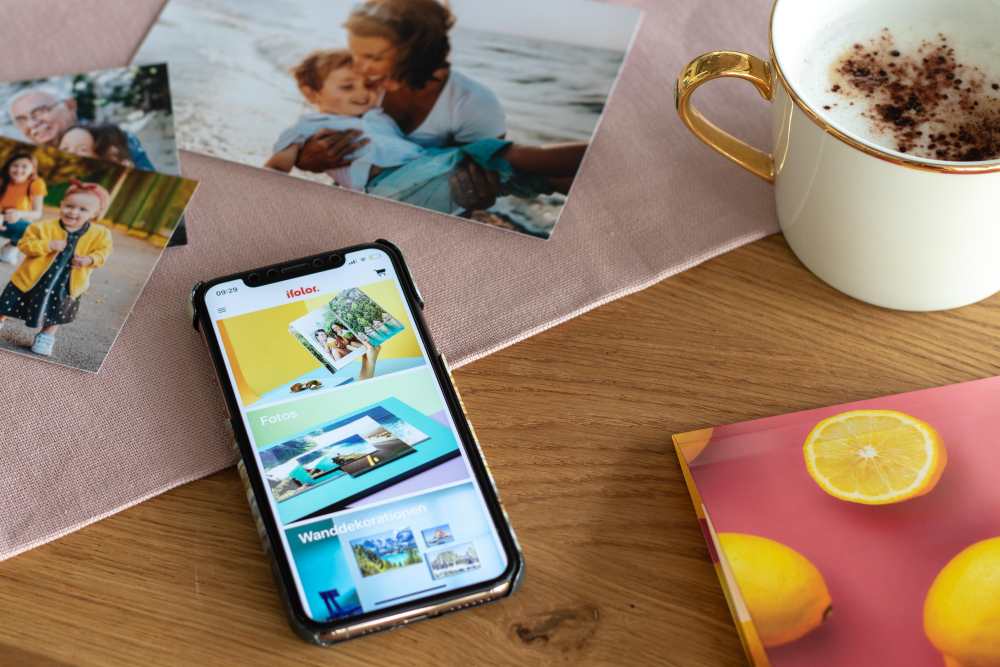
Le vostre foto del cuore: dallo smartphone alla cassetta delle lettere
Ordinare le stampe con ifolor app
Con l’applicazione gratuita di ifolor potete ordinare le vostre stampe digitali in pochi click, dallo smartphone direttamente alla vostra cassetta postale.
Le vostre foto verranno stampate nel giro di pochi giorni su carta fotografica di alta qualità. Potrete scegliere il formato e il numero delle stampe in base alle vostre esigenze, mentre la app vi permette di apportare modifiche e miglioramenti. Se volete aggiungere un tocco in più, inserite un testo personalizzato sul retro delle foto. Perché non aggiungere un saluto o annotare “quando e come” avete realizzato quel particolare scatto?
ifolor app è disponibile per Android e iOS.
Consiglio:
Prima di procedere con l‘ordine delle foto, indicate alla voce «Impostazioni» del menu il Paese in cui devono essere spedite le foto. Durante l‘ordine non sarà più possibile modificare questa voce. In generale, il Paese viene impostato automaticamente quando scaricate e installate la app.
Come funziona ifolor app?
Dopo aver scaricato e avviato la app, selezionate dal menu principale la categoria «Foto digitali». Ora potete cercare le foto da stampare nelle diverse cartelle del vostro smartphone. Avete anche la possibilità di selezionare più cartelle o di importare le foto direttamente dai vostri social media. Per chi utilizza un sistema Android è possibile utilizzare anche Google Foto. Per iOS, la app può essere collegata alla Dropbox o all’account di Facebook.
Su tutte le foto che avete selezionato apparirà una spunta di color rosso, in modo da darvi una chiara panoramica delle foto che verranno ordinate. Una volta selezionate le foto da stampare, procedete con l‘ordine e cliccate su «Continua».
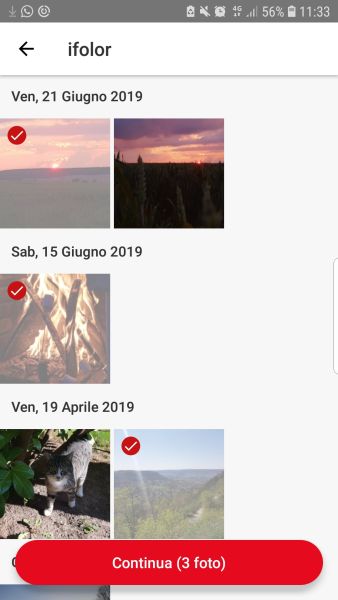
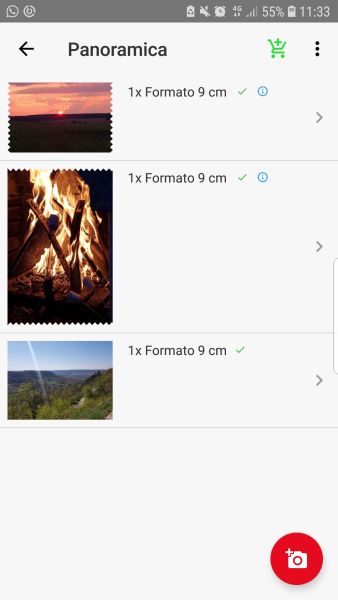
Stabilite il formato e il numero di stampe per ogni scatto. Per farlo, cliccate su «Modifica formati» indicando la dimensione desiderata e il numero delle stampe. Per finire, cliccate sul simbolo del carrello (di color verde) che si trova nell’angolo in alto, sulla destra. Ora il vostro ordine viene salvato nel carrello. Potete procedere immediatamente con l’acquisto oppure salvarlo per il futuro e aggiungere altri progetti.
Consiglio:
Nel menu di navigazione, sotto la voce «Impostazioni», potete definire un vostro standard per il formato e il numero di copie per foto. Così facendo eviterete di dover inserire nuovamente questi dati durante i prossimi ordini.
Layout personalizzati
Dopo aver selezionato le vostre foto preferite, potete ancora ritoccare e migliorare gli scatti. Le stampe possono essere (ri)nominate o personalizzate. Potreste, ad esempio, aggiungere un testo sul retro della stampa (opzione disponibile solo per iOS).
Rielaborare le foto
Per aprire la modalità di elaborazione fotografica, cliccate sulla foto che visualizzate nella panoramica iniziale. Qui potrete modificarne il formato o ritoccare lo scatto a vostro piacimento.
Ora non avete che l’imbarazzo della scelta: potete ritagliare la foto, ruotarla o aggiungere qualche effetto (solo per iOS). In questo modo avrete stampe di maggiore qualità e dallo stile più ricercato. Se avete intenzione di ritoccare più foto separatamente, dovrete ripetere questa procedura per ogni singola immagine.
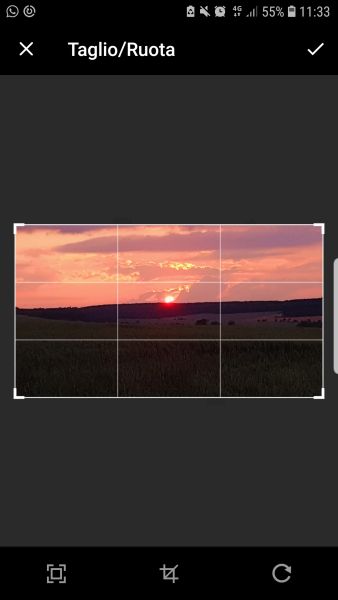
Rinominare l’ordine e scrivere un testo sul retro
Se volete rinominare il vostro ordine o aggiungere un testo sul retro della stampa, ritornate alla pagina con la panoramica delle foto, poi selezionate e cliccate sul secondo simbolo che si trova nel menù. Questa funzione è disponibile solo per la versione di iOS. Modificando il «Nome del progetto» potrete attribuire il titolo che preferite ad ogni singolo ordine. Se invece volete aggiungere una scritta sul retro della stampa, avete a disposizione tre alternative: inserire il nome del progetto, la data in cui è stata scattata la foto o, ancora, aggiungere un testo personale che commenti il vostro scatto.
Consiglio: Non dimenticate che sul retro è permesso inserire un testo che non abbia più di 30 caratteri e che il testo inserito verrà riportato su tutte le foto contenute nell’ordine.
Buon divertimento con la nostra app per le foto digitali!
